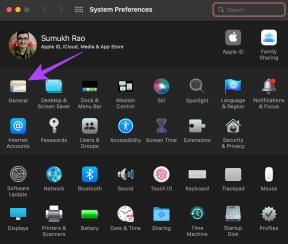より良いフォルダ管理のためにWindowsのフォルダに色を追加する
その他 / / November 29, 2021

クールなヒント: Explorerでを開く方法についての記事も確認してください。 お気に入りのフォルダ、 追跡 フォルダの変更、大規模な管理 フォルダサイズ と制限 ゲストユーザーの権利.
と フォルダーカラーライザー、フォルダのデフォルトの当たり障りのない外観にスパイスを加え、フォルダの認識を強化し、全体的にWindowsエクスプローラを視覚的に魅力的にすることができます。 あなたがする必要があるのはあなたの頭に色とフォルダの重要性またはカテゴリーをマッピングすることです。 カスタマイズしたインターフェースを作成しましょう。
ステップ1: ダウンロードとインストール フォルダーカラーライザー 右クリックのコンテキストメニューに統合されているツールを検索します。
以下の画像は、フォルダーに色を追加する前のエクスプローラーのセクションを示しています。 すべて無地と黄色!

ステップ2: マシン上の任意のフォルダを参照して、オプションを選択します 色付け 右クリックすると。 デフォルトセットからフォルダに色を付けるか、他から選択するために向かいます 色.. デフォルトセットのリストに追加されます。

デフォルトに戻すこともできます Windowsの黄色のフォルダー 表示リストのセットに色を付けるか、色を削除します。 手順2で行ったようにパレットマネージャを起動し、任意のエントリにカーソルを合わせて、 NS 表示されるマーク。

以下に示すのは、フォルダーに色を追加した後のエクスプローラーの同じセクションです。 フォルダを簡単に追跡するのに役立つだけでなく、マシンの美しさも増します。

結論
通常、フォルダの内容が優先されるか、注意が必要な場合は、フォルダを赤に着色します。 緑は出席した資料用です。 物事をグループ化して分類する方法は無限にある可能性があります。 フォルダの色の組み合わせと、このツールの使用方法について教えてください。 この記事を読んでいるときにあなたを驚かせたこの気の利いたツールの創造的な使用法を聞いてみたいです。